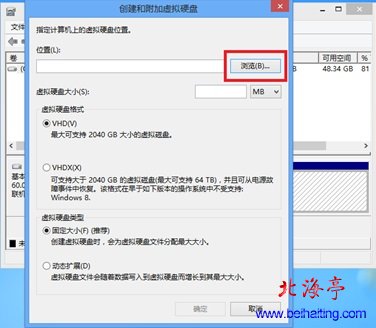|
VHD虚拟磁盘是什么,如何创建VHD虚拟磁盘?在学会安装虚拟机之前,这个问题没有考虑过,主要是听闻有限,现在准备研究下这个问题,今天我们就来一起学习下这方面的知识,Win7和Win8在如何创建VHD虚拟磁盘方法,有一些区别,我们今天先来说Win8的方法,Win8.1下也是使用的,当然首先需要解决的问题是,VHD虚拟磁盘是什么的问题,希望和小编一样感兴趣的朋友们能够喜欢。 一、VHD虚拟磁盘是什么 VHD是英语Virtual Hard Disk format的首字母缩写,因为是基于Microsoft虚拟磁盘技术,所以前面还应该加上Microsoft,含义是微软虚拟磁盘文件。VHD虚拟磁盘就是根据微软虚拟磁盘技术,在电脑硬盘上虚拟出来的一块硬盘。可以用来安装虚拟操作系统,或者进行加密文件等操作。 二、如何创建VHD虚拟磁盘 第一步、按下Win+X组合键,菜单中选择“磁盘管理”
温馨提示:实际上方法很多,是您自己的操作习惯,还可以选择下面的操作方法 1、右击桌面图标,选择“管理”,然后在出现的“计算机管理”界面,点击“磁盘管理” 2、鼠标移到Win8右下角,出现开始缩略图后(Win8.1直接右键单击开始按钮),单击鼠标右键,菜单中选择“磁盘管理” 第二步、在磁盘管理界面,点击“操作”,菜单中选择“创建VHD”
第三步、随后会出现“创建和附加虚拟磁盘”界面,点击位置后面的“浏览”
第四步、在“浏览虚拟磁盘文件”界面,选择好保存位置,给文件七个好听的名字后,点击“保存”
第五步、返回“创建和附加虚拟磁盘”界面后,在虚拟磁盘大小,后面制定好虚拟磁盘大小(注意默认是以MB为单位,要先改成GB),输入合适的大小后,点击“确定” |